Táto technika nefunguje vždy správne. Napríklad z jedného alebo druhého dôvodu niektoré z tlačidiel nereagujú alebo klávesnica na notebooku nefunguje úplne, čo by sa malo v tomto prípade urobiť? Táto otázka je obzvlášť dôležitá, ak je prenosný počítač pracovným nástrojom.
Možné príčiny zlyhania klávesnice notebooku
Dôvody nedostatočnej reakcie tlačidiel na prenosnom počítači sú mnohé, z ktorých najdôležitejšie sú tieto:
- Softvér zasiahol vírus v dôsledku inštalácie novej aplikácie. Ak to chcete urobiť, musíte vyčistiť antivírusový program.
- Zastarané ovládače. Ak problém nevyriešite, aktualizujte ho alebo reštartujte prenosný počítač, ak neexistujú žiadne výsledky, mali by ste problémový nástroj odstrániť.
- Mikroobvod vyhorel. Dotykový panel alebo porty po obvode zariadenia nefungujú. Problém môže vyriešiť iba odborník a vymeniť chybnú súčasť.
- Nepozornosť. Ak máte samostatnú digitálnu jednotku, klávesnica nemusí fungovať z dôvodu jej individuálneho vypnutia.
- Drobky a úlomky v drážkach klávesnice môžu tiež pripraviť fungovanie jednotlivých častí. Niektoré modely s vybitou batériou zastavujú činnosť jednotlivých prvkov vrátane klávesnice.
Testovanie klávesnice pomocou systému BIOS
Ak máte pochybnosti o kvalite prenosného počítača, mali by ste pri zapnutí skontrolovať, ako sa správa klávesnica. Ak to chcete urobiť, prejdite do systému BIOS pomocou jedného z tlačidiel Odstrániť alebo F2 a pozrite si jeho ponuku alebo použite iné okná. Samotná skutočnosť, že vstúpite do systému BIOS, znamená, že klávesy sú funkčné a môžete začať pracovať.
Ak zlyhá vstup do systému BIOS, potom dôjde k poruche funkcií klávesnice úplne alebo čiastočne, napríklad z dôvodu vyliatia kvapaliny na ňu.
Dôležité: prevádzka klávesnice v systéme BIOS a odmietnutie konať bez toho, aby to znamenalo, naznačuje softvérové problémy, ktoré je možné vyriešiť pomocou systému Windows.
Softvérová havária
Nedostatok správneho fungovania je často dôsledkom zlyhania softvéru. Na jeho identifikáciu a odstránenie je potrebné:
- Spustite „Núdzový režim“ výberom v nastaveniach a stlačením tlačidla F8. V závislosti od nastavení je možné použiť aj iné klávesy s písmenom F. Ak nie je potrebné okamžite otvoriť požadované okno, je vhodné používať tieto písmená, až kým sa neobjaví príslušné.
- Potom musíte skontrolovať činnosť klávesov v niektorom programe. Súčasne by všetky tlačidlá mali byť testované na aktivitu bez výnimky.
Dôležité: Ak je táto záležitosť v softvéri, pri každom zapnutí prenosného počítača môžu rôzne kľúče odmietnuť prácu.
Preinštalovanie ovládačov
Problematická činnosť všetkých tlačidiel naznačuje opotrebenie alebo poruchu operačného systému. Ak chcete odstrániť medzeru, musíte aktualizovať ovládač nasledujúcim spôsobom:
- v ponuke „Štart“ vyhľadajte „Ovládací panel“ a prejdite na „Správca zariadení“;
- v tomto okne nájdite položku „Klávesnica“ a použite ju pravým tlačidlom myši;
- v rozbaľovacom zozname kliknite na „Aktualizovať ovládač“ a spustite vyhľadávanie;
- Príslušné ovládače sa v sieti automaticky nájdu a nainštalujú.
dôležité: stále môžete nájsť DriverPack Solution a nainštalovať ho na prenosný počítač. Vyhľadá aktualizácie a opraví všetky ovládače.
Okrem toho by ste mali v systéme skontrolovať vírusy pomocou špeciálnych pomôcok.
Obnovenie systému
Ak všetky akcie nemajú zmysel, mali by ste program vrátiť späť do pozitívneho okamihu, keď zariadenie ako celok fungovalo bez problémov. Na dokončenie akcie, ktorú potrebujete:
- prejdite do ponuky „Štart“ a prejdite na „Všetky programy“, „Štandard“;
- potom použite oddiel „Utilities“ a položku „System Restore“.
Ak položka „Obnovenie systému“ v ponuke „Štart“ by mala:
- kliknite na ňu a vo vyskakovacom okne kliknite na „Ďalej“;
- v rozbaľovacom zozname by ste mali vybrať bod podľa dátumu a času, kedy bolo všetko pozitívne;
- Ak chcete systém vrátiť, kliknite na „Ďalej“ a potvrďte „Hotovo“.
Dôležité! Systém môžete reštartovať aj vtedy, keď klávesnica odmietne v „bezpečnom režime“ pracovať pozitívne, ale tieto kroky nie sú veľmi účinné.
Stlačené alebo oxidované kontakty spätnej slučky klávesnice
Ak touchpad a porty na zariadení fungujú, podstata problému spočíva v slučke. Existuje niekoľko dôvodov pre jeho poruchu:
- kábel odletel počas prenosu zariadenia alebo kvôli tesnému kontaktu;
- nesprávne odpojenie po odpojení alebo odstránení klávesnice;
- nesprávne koncipované zariadenie viedlo k prerušeniu kábla.
V niektorých modeloch je odstránenie bloku pomocou kľúčov dosť komplikované. Vlak v nich je veľmi tenký a pri najmenšom nesprávnom pohybe môže prasknúť.
Dôležité! Ak nie sú skúsenosti s demontážou notebooku a odstránením klávesnice, je lepšie obrátiť sa na servisné stredisko.
V dôsledku vlhkosti môže dôjsť k oxidácii kontaktov, odborníci v servisnom stredisku obnovia svoju činnosť.
Porucha mikrokontroléra alebo rozliatia kvapaliny na laptop
Ak je klávesnica zaplavená sladkou alebo slanou tekutinou, začína sa korózia, ktorá dokáže celý rad klávesov alebo jeho časť úplne zablokovať a má tiež negatívny vplyv na základnú dosku.
Ak nastala táto situácia a kľúče prestali fungovať, musíte:
- prenosný počítač okamžite odpojte od napájania a vyberte batériu z puzdra, odpojte napájanie;
- otočte zariadenie a vypustite tekutinu;
- nepracujte, kým nebude úplne suchý, v priemere to bude trvať 1 - 2 dni.
Dôležité: Kontaktovanie servisného strediska nie je zbytočné. Špecialisti úplne odstránia zvyšný cukor a spracujú kontakty, aby sa zabránilo korózii.
Niektoré kľúče nemusia fungovať kvôli prachu a nečistotám vstupujúcim do prenosného počítača. Aby ste sa vyhli takýmto problémom, mali by:
- vykonávať systematickú starostlivosť o zariadenie;
- očistite ho od prachu;
- Zariadenie neberte do kuchyne;
- Nejedzte pri práci.
Ak je práca na notebooku dôležitá a vyžaduje si okamžité použitie, musíte použiť prenosnú klávesnicu, ktorá sa pripája k portom USB alebo klávesnici na obrazovke. Posledná možnosť je perfektná, ak zlyhá niekoľko kľúčov.
Ako povoliť klávesnicu na obrazovke? Ak to chcete urobiť, musíte:
- v časti „Štart“ vyhľadajte riadok „Ovládací panel“ a kliknite naň;
- Otvorí sa „Konfigurácia nastavení počítača“;
- Prejdite nadol po stĺpcoch a nájdite „Centrum dostupnosti“.
- otvorte položku a kliknite v nej na položku „Povoliť klávesnicu na obrazovke“.
Na obrazovke sa objaví virtuálna klávesnica, ktorú je možné použiť analogicky s bežnou klávesnicou.
K odmietnutiu pracovať s časťami tlačidiel na klávesnici alebo k jeho úplnému zlyhaniu dochádza v dôsledku mnohých dôvodov, ako sú staršie ovládače, absencia dlhého obdobia aktualizácie programu alebo fyzický dopad. Posledné príčiny zahŕňajú zalomenie, dočasné opotrebenie slučky, zaplavenie zariadenia tekutinou, znečistenie.

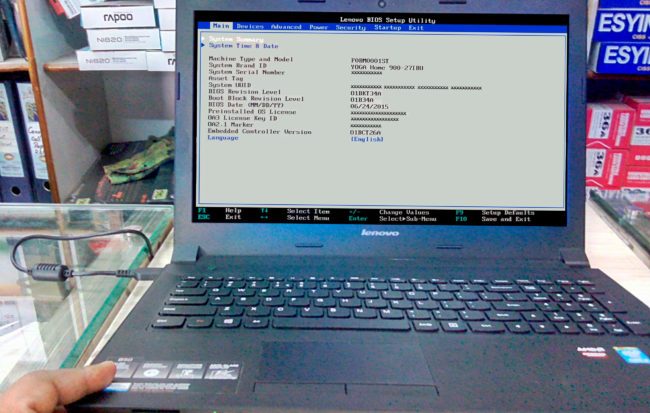
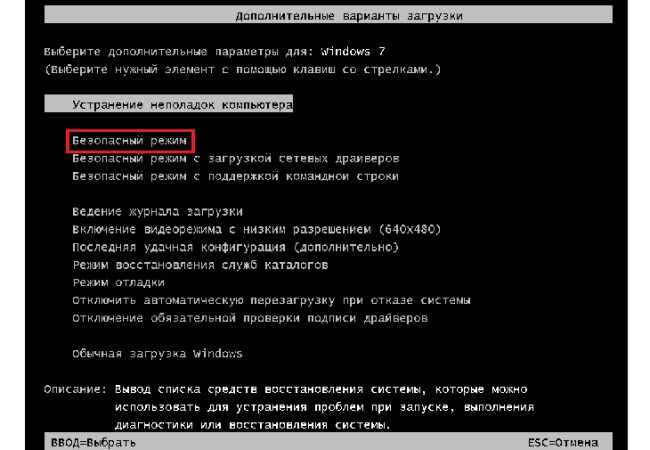
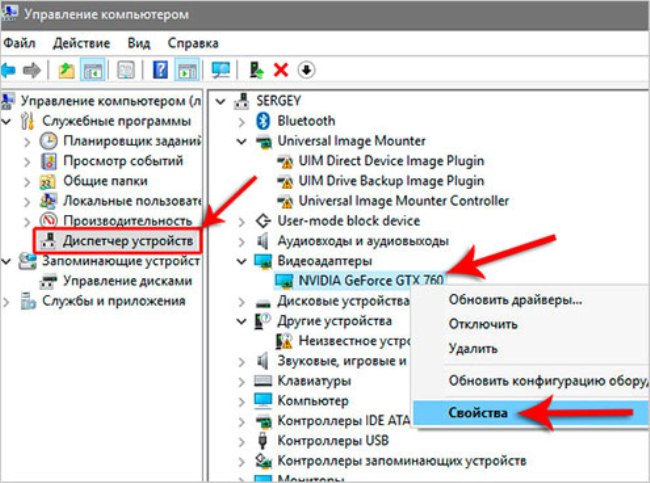



 Prečo bliká indikátor batérie na prenosnom počítači
Prečo bliká indikátor batérie na prenosnom počítači  Zamknite a odomknite klávesnicu na notebookoch rôznych značiek
Zamknite a odomknite klávesnicu na notebookoch rôznych značiek  Ako skontrolovať a otestovať grafickú kartu na prenosnom počítači
Ako skontrolovať a otestovať grafickú kartu na prenosnom počítači  Prečo sa prenosný počítač nepripojí k sieti Wi-Fi
Prečo sa prenosný počítač nepripojí k sieti Wi-Fi  Ako kalibrovať batériu notebooku pomocou príkladu Asus, HP, Acer, Samsung atď.
Ako kalibrovať batériu notebooku pomocou príkladu Asus, HP, Acer, Samsung atď. 

